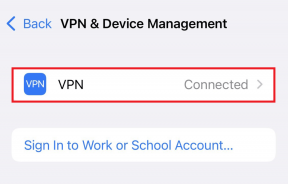วิธีถ่ายโอนผู้ติดต่อจาก Android ไปยัง iPhone
เบ็ดเตล็ด / / November 29, 2021
การจัดการรายชื่อติดต่ออาจยุ่งยากเมื่อคุณเปลี่ยนอุปกรณ์จาก Android เป็น iPhone. ท้ายที่สุด คุณจะไม่ต้องการสูญเสียรายชื่อติดต่อนับร้อยในขณะที่โอนย้ายจาก Android ไปยัง iPhone ต่างจาก Android ไม่มีวิธีง่ายๆ ในการลงชื่อเข้าใช้ด้วยบัญชี Google ระหว่างการตั้งค่าและซิงค์รายชื่อผู้ติดต่อโดยอัตโนมัติ สิ่งต่าง ๆ อาจยุ่งยากหากคุณไม่รู้วิธีถ่ายโอนผู้ติดต่อจาก Android ไปยัง iPhone

การเปลี่ยนจากโทรศัพท์ Android เป็น Android อาจไม่ลำบาก เพราะคุณอาจใช้ Gmail ID เดียวกันในการซิงค์โน้ต งาน รายชื่อติดต่อ และแอป เมื่อเปลี่ยนจาก Android เป็น iPhone คุณต้องใช้เครื่องมือที่เกี่ยวข้องเพื่อทำให้การเปลี่ยนผ่านเป็นไปอย่างราบรื่นที่สุด
ในบทความนี้ เราจะพูดถึงวิธีง่ายๆ ในการถ่ายโอนผู้ติดต่อจาก Android ไปยัง iPhone เราจะพูดถึงการเพิ่มผู้ติดต่อ Outlook ให้กับ iPhone เราจะพูดถึงวิธีการใช้ Apple. ของคุณ แพลตฟอร์ม iCloud เพื่อซิงค์รายชื่อที่โอนล่าสุด
ใช้โซลูชันของ Apple
Apple ได้พัฒนาโซลูชันที่เรียกว่า "ย้ายไปยัง iOS" สำหรับผู้ใช้ที่ย้ายจาก Android ไปยัง iPhone ด้วยแอป 'ย้ายไปยัง iOS' คุณสามารถถ่ายโอนข้อความ บันทึกการโทร ผู้ติดต่อจากอุปกรณ์ Android เครื่องเก่าไปยัง iPhone เครื่องใหม่
ขั้นแรก คุณต้องดาวน์โหลดแอป "ย้ายไปที่ iOS" จาก Play Store เก็บ iPhone ใหม่ของคุณไว้กับคุณบนหน้าจอตั้งค่า ตอนนี้ เปิดแอปบน Android และไปที่หน้าจอการตั้งค่า หลังจากนั้น แอพจะขอให้คุณเพิ่มรหัสจากอุปกรณ์ iOS ลงใน Android ป้อนรหัสและกระบวนการโอนจะเริ่มขึ้น


ในอีกไม่กี่นาที ข้อมูลที่เกี่ยวข้องทั้งหมดของคุณ เช่น รายชื่อติดต่อ ข้อความ ปฏิทิน รูปภาพ และวิดีโอ จะเริ่มคัดลอกจาก Android ไปยัง iOS ย้ายไปที่แอพ iOS ใช้เครือข่าย Wi-Fi ส่วนตัวที่ปลอดภัยเพื่อทำการถ่ายโอน

หากคุณไม่ต้องการใช้วิธีของ Apple คุณสามารถใช้เคล็ดลับด้านล่างเพื่อโอนรายชื่อติดต่อ Gmail หรือ Outlook ทั้งหมดไปยัง iPhone
ดาวน์โหลด ย้ายไปยัง iOS สำหรับ Android
เกี่ยวกับ Guiding Tech
เพิ่มบัญชี Gmail และ Outlook บน iPhone
ด้วย iOS คุณสามารถรวมบัญชีอีเมล เช่น Yahoo, Outlook, iCloud, Microsoft Exchange และอื่นๆ เข้ากับระบบนิเวศของ Apple ได้โดยตรง Apple เป็นศูนย์กลางในการเพิ่ม จัดการ ลบ ID อีเมลทั้งหมด ทำตามขั้นตอนด้านล่างเพื่อเพิ่ม Gmail และ Outlook บัญชีกับ iPhone และซิงค์รายชื่อ
ขั้นตอนที่ 1: เปิดแอปการตั้งค่าบน iPhone
ขั้นตอนที่ 2: ไปที่รหัสผ่านและบัญชี
ขั้นตอนที่ 3: เลือกเพิ่มบัญชีและเข้าสู่ระบบโดยใช้ข้อมูลประจำตัวของบัญชี Google และ Microsoft


ขั้นตอนที่ 4: เปิดเมนู Gmail แล้วคุณจะเห็น Mail, Contacts, Calendar และ Notes เพื่อเชื่อมข้อมูลกับ iPhone เปิดใช้งานผู้ติดต่อเพื่อซิงค์ผู้ติดต่อ Gmail กับ iPhone

ขั้นตอนที่ 5: ย้ายกลับไปที่เมนูบัญชีทั้งหมดแล้วไปที่แท็บ Outlook เปิดใช้งานผู้ติดต่อสำหรับ Outlook ด้วย
ด้วย Outlook คุณสามารถ รวมงาน Outlook ด้วยแอพ Apple Reminders เช่นกัน
ใช้แอพ Super Backup บน Android
Google Play Store เต็มไปด้วยผู้ติดต่อและโซลูชั่นสำรองข้อความมากมาย ในหมู่พวกเขา แอพ Super Backup เป็นหนึ่งในสิ่งที่ดีที่สุดที่ฉันเคยเห็น
บันทึก: Super Backup หรือแอปอื่นๆ มักจะเข้าถึงข้อมูลสำรองของคุณได้ ไม่มีการรับประกันว่าไม่มีแอปใดที่มีการรักษาความปลอดภัยที่สมบูรณ์แบบในการถ่ายโอนข้อมูลของคุณ ดังนั้นใช้พวกเขาตามดุลยพินิจของคุณ
ขั้นแรก คุณต้องดาวน์โหลดแอป Super Backup จาก Play Store เปิดแอพขึ้นมาและมันจะเสนอให้คุณสำรองข้อมูลแอพ, SMS, ผู้ติดต่อ, บันทึกการโทร, ปฏิทิน, บันทึกการโทรและรูปภาพ


ไปที่แท็บผู้ติดต่อและใช้ตัวเลือกสำรองข้อมูลทั้งหมด แอพจะเริ่มสร้างไฟล์ .vcf พร้อมผู้ติดต่อทั้งหมด หลังจากสร้างไฟล์สำเร็จแล้ว ให้แชร์ไฟล์ไปยัง iPhone โดยใช้บลูทูธหรืออีเมล


ย้ายไปยัง iPhone และเปิดไฟล์ .vcf และมันจะนำเข้าผู้ติดต่อทั้งหมด
ดาวน์โหลด Super Backup สำหรับ Android
เกี่ยวกับ Guiding Tech
เปลี่ยนบัญชีผู้ติดต่อเริ่มต้นบน iPhone
เมื่อคุณได้โอนย้ายผู้ติดต่อทั้งหมดจาก Android ไปยัง iPhone แล้ว ก็ถึงเวลาใช้ประโยชน์จากการรวม iCloud บน iPhone ขั้นแรก คุณต้องเปลี่ยนตำแหน่งผู้ติดต่อเริ่มต้นบน iPhone จาก Gmail เป็น iCloud
เปิดแอปการตั้งค่าบน iPhone และไปที่ผู้ติดต่อ > บัญชีเริ่มต้น > และเปลี่ยนเป็น iCloud


จากหน้าจอเดียวกัน คุณสามารถนำเข้ารายชื่อซิมโดยใช้ตัวเลือกด้านล่าง มันจะถามคุณถึงตำแหน่งที่จะส่งออกผู้ติดต่อ

จากนี้ไป เมื่อใดก็ตามที่คุณเพิ่มผู้ติดต่อใหม่บนอุปกรณ์ ผู้ติดต่อจะถูกบันทึกไว้ในแพลตฟอร์ม iCloud
สำรองข้อมูลผู้ติดต่อไปยัง iCloud
คุณได้ถ่ายโอนผู้ติดต่อทั้งหมดจาก Android ไปยัง iPhone ถึงเวลาสำรองข้อมูลโดยใช้แพลตฟอร์ม iCloud แนวปฏิบัตินี้ทำให้คุณสามารถกู้คืนผู้ติดต่อจากข้อมูลสำรองของ iPhone ได้อย่างง่ายดาย
Apple มีฟังก์ชันสำรองและกู้คืนที่มีประสิทธิภาพเมื่อเปลี่ยนจาก iPhone เครื่องหนึ่งเป็นอีกเครื่องหนึ่ง (ซึ่ง iOS เป็นที่รู้จักเมื่อเทียบกับโซลูชันที่ยุ่งเหยิงของ Google) จำเป็นต้องสำรองข้อมูลที่จำเป็นไปยัง iCloud เพื่อให้การถ่ายโอนเป็นไปอย่างราบรื่น


คุณต้องไปที่การตั้งค่า > โปรไฟล์ > iCloud และเปิดการสำรองข้อมูลสำหรับรายชื่อติดต่อ ข้อความ ปฏิทิน และอื่นๆ
เกี่ยวกับ Guiding Tech
จัดการผู้ติดต่ออย่างมืออาชีพ
คุณสามารถถ่ายโอนผู้ติดต่อจาก Android ไปยัง iPhone ได้อย่างง่ายดายโดยใช้เทคนิคด้านบน ฉันอยากจะแนะนำให้เพิ่มบัญชี Gmail หรือ Outlook บน iPhone เพื่อซิงค์ผู้ติดต่อ คุณสามารถใช้แอปอย่าง Super Backup เพื่อสร้างไฟล์ .vcf สำหรับการสำรองข้อมูลแบบออฟไลน์ได้ตลอดเวลา
ถัดไป: iCloud มาพร้อมพื้นที่เก็บข้อมูลฟรี 5GB สำหรับผู้ใช้ iOS, iPadOS และ macOS ทุกคน สามารถสัมผัสได้อย่างรวดเร็วเมื่อเปิดตัวเลือกทั้งหมด อ่านโพสต์ด้านล่างเพื่อลบที่เก็บข้อมูล iCloud จาก iPhone และ Mac